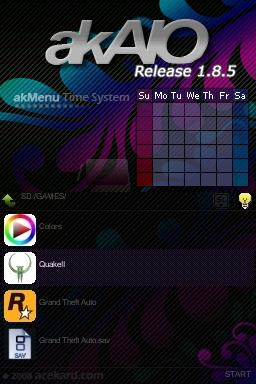AKAIO Español
AKAIO (AceKard All-In-One)En español sería Acekard Todo En Uno, es un custom firmware hecho para la Acekard R.P.G.,
Acekard 2/2.1, Acekard 2i, y algo de soporte para Acekard+.
AK2i puede usar 1.4.1 sin problemas, Se advierte NO usar versiones anteriores a v1.2 de AKAIO en la AK2i.
La última versión es: AKAIO 1.4.1
Contents
- 1 Características
- 2 Instalación y Actualización
- 3 Menú de Inicio (Start Menu)
- 4 Opciones del Sistema
- 5 Propiedades
- 6 Cheats (Trucos)
- 7 Soporte para 3en1 FAS1 Slot-2
- 8 Actualización Wi-Fi
- 9 Ayuda
- 10 Modo DMA
- 11 Tips, Trucos y Combinaciones de Botones
- 12 Guías y Guardado en Tiempo Real
- 13 En Progreso
- 14 Betas
- 15 Autores Principales
- 16 Links
- 17 F.A.Q.
Características
- Mejoras en los Cheats - Procesador de Archivos de Cheats R4/XML y actualización en línea.
- Plug-ins para TXT/MP3/etc.
- "Adaptación Futura" Para un Multi-Cargador (para AK2)
- Multiples Ranuras de Guardado - Es posible copiar entre las ranuras.
- Integración de Slot2 - EZ3en1 (con parchado/GBA), eWin 2en1, y viejos cartuchos FlashAdvance Pro.
- Accesos Rápidos Configurables.
- Menú Inicio con varias páginas.
- Soporte externo de iconos basados en el tipo de archivo.
- Ajustes para cada Rom: soft-reset/download play/cheats.
- Es posible: Copiar/Cortar/Borrar archivos SAV juntos con sus archivos NDS.
- Bastantes mejoras para lenguaje de 2bytes.
- Recuperación de SAV desde el GUI interno (.SAV<->.BAK)
- Base de Datos via Wi-Fi : Cheats (Trucos), Savelist.bin, y de los cargadores (loaders) con resumen de descarga.
- Soporta µSD y µSDHC con expansión de memoria (actualmente hasta 16GB).
Instalación y Actualización
Guia Rápida
- Da formato a la microSD con el sofware Panasonic formatter.
- Descarga la última versión de AKAIO.
- Descomprime el archivo y pon la carpeta _aio y el archivo akmenu4.nds en la RAÍZ (base) de tu tarjeta microSD.
- Inserta firmemente la tarjeta microSD en el cartucho ak2.1 y ak2i. Si tu tarjeta tiene sistema de expulsión asegúrate que haga "click."
- Inserta la Acekard firmemente en tu NDS, y de nuevo, asegúrate que haga "click".
- Inicia tu NDS, selecciona la Acekard en el menú de selección (Slot-1) y disfruta.
Iniciando con AKAIO
Seguir este procedimiento te da derecho de hacer preguntas necesarias.
- Descarga la última versión de AKAIO de la sección de links debajo. En caso de que tengas el firmware oficial, borra la carpeta __ak2 (o__rpg) y el archivo akmenu4.nds de tu tarjeta de memoria. Descomprime el archivo descargado (usando winRAR, etc) y mueve la carpeta __aio y el archivo akmenu4.nds a la raíz de tu tarjeta microSD.
- Descarga los últimos cargadores (loaders) desde la página de loaders de AKAIO que estará actualizada por los programadores de AKAIO.
- Utiliza tu siempre nuevo AKAIO!
Loader (Cargador) Oficial AKAIO
Los loaders oficiales de AK2 pueden ser usados por AKAIO para cargar Roms oficiales. Éste es un método viejo ya que los loaders de AKAIO son mejorados frecuentemente, de cualquier forma, la decisión es tuya. Para instalarlos, el archivo del firmware akmenu4.nds debe ser colocado en el directorio __aio/ak2loader/. Puedes renombrar el archivo si gustas como (PE: ak4.11.nds, ak4.12.nds, etc). Renombrar los loaders te permite tener multiples loaders (cargadores) oficiales para usar con AKAIO en cualquier momento. Para usar el loader, selecciona un archivo .NDS, y abre las propiedades del archivo con el botón Y (o usa el menú Start). Presiona Y de nuevo para traer las opciones del .NDS. Ahí podrás cambiar el loader (cargador) de AKAIO a un loader oficial AK2.
Esta opción sólo funciona para con AK2 y NO con R.P.G. o AK2i.
Actualizando vía Ordenador
Actualizando Cheats
La última base de datos de Cheats la puedes encontrar en cheats.gbatemp.net. AKAIO puede usar CHEATS.XML, CHEAT.DAT, o USRCHEAT.DAT . Sólo descarga y pega el archivo en el directorio __aio/cheats. Puedes tener multiples bases de datos de Cheats en el directorio __aio/cheats. Sólo tienes que renombrar cada una para que no se sobrescriban, y también por motivos de funcionamiento..
Actualizando Loaders (Cargadores)
Los loaders más recientes deben ser copiados a la carpeta _aio/loaders. Puedes escoger sólo el loader de la tarjeta Acekard que uses. (PE: ak2loader.nds para AK2/AK2i)
Actualizando via Wi-Fi
Antes de utilizar la Actualización por Wi-Fi, asegúrate de tener el plug-in de Wi-Fi más reciente. Para instalar, debes descomprimir el archivo y reemplazar el archivo wfplugin.ak4 en la carpeta __aio/plugin. La actualización es inteligente, ya que sólo actualizara los loaders que necesites. Si deseas desechar los loaders de la R.P.G. y AK+, de tu instalación de AKAIO, el actualizador no los reemplazará.
Actualizando Cheats
Los Cheats pueden ser actualizados via Wi-Fi en AKAIO. Requiere que ya tengas listo el Wi-Fi, ajustándolo en el firmware del DS (usando algún juego que se conecte al Wi-Fi). La actualización USRCHEAT.DAT podrás enconrarla en Start > More > Wifi Update. AKAIO entonces descargará la actualización y la descomprimirá automáticamente..
Actualizando Loaders (Cargadores)
Los loaders más reciendes para las AK+, AK2/AK2I, y R.P.G. también pueden descargarse por medio de esta sección de Wi-Fi. Mientras que los loaders son todos puestos en cada actualización de AKAIO, la actualización por Wi-Fi sólo descargara el que sea necesario para ti.. (PE: ak2loader si estás usando Acekard 2/2.1/2i.)
Actualizando Savelist.bin
R.P.G. pueden actualizar por la más reciente "savelist.bin" por medio del Wi-Fi seleccionando el botón de "savelist.bin" en la sección de actualizaciones por Wi-Fi.
Obtener Texto What's New (Qué hay de Nuevo)
Al activar la nueva oprción de "Get What's New" en la actualización via Wi-Fi te permitira ver los comentarios sobre tal actualización..
Iconos
Iconos externos son soportados por AKAIO. Deben estar en formato BMP 32x32x15bpp. La forma de nombrarlos está debajo. Mr.VatoLoco ha compilado iconos para usar con AKAIO, los puedes encontrar aquí.
Por su Extensión
Los iconos deben ser llamados con la extensión del archivo con el que desees asociarlos y pueden ser movidos a la carpeta __aio/icons para su uso global, o en la carpeta icons de tu skin o tema, para que sólo sean usados con ese tema (__aio/ui/Adv.Evo/icons) Por ejemplo, para usar un icono para todos los archivos con extensión "TXT", tu icono debe ser llamado "TXT.BMP."
Por Archivo
Iconos específicos pueden ser asignados a archivos específicos en AKAIO. Haz un icono BMP estándar de 32x32x15bpp para el archivo al que quieras ponerle un icono hecho por ti, y llamado exactamente igual que el archivo, pero con la extensión .BMP . Por ejemplo, para el archivo "Bob's Homebrew Game.nds", necesitaras un archivo BMP llamado "Bob's Homebrew Game.BMP."
Asegurate de colocar el archivo BMP en la misma carpeta que el otro archivo.
Plugins (AKAIO 1.0-1.4)
Los plugins serán obsoletos para la versión 1.5
- dsmplay
- DSVideo
- lmp-ng (LicksMP ipod)
- textview
- tuna-vids
- wfplugin (Wi-Fi)
Temas (Skins)
Los temas (skins) te permiten personalizar la apariencia del menú de AKAIO. Podrás descargarlas desde Acekard, GBATemp, Nintenskinz, y en NDSThemes. Son instalados al colocar los archivos necesarios en la carpeta __aio/ui directory. Para usar un nuevo tema (skin) ve a Start > System Options > Interface Themes.
Globalsettings.ini
Puedes conservar tu archivo de "Global Settings" (Ajustes Globales) transfiriendo este archivo a tu instalación actualizada de AKAIO. Ten en cuenta que cualquier ruta estará asociada con carpetas o archivos de tu antigua instalación. Si por ejemplo, no se encontrara la carpeta de un tema (skin), AKAIO presentara problemas al cargar un archivo indicado en "globalsettings.ini" que quizás no exista.
Savelistex.bin
Si actualizas AKAIO en una AK R.P.G. por favor, haz una copia del archivo savelistex.bin y luego reemplázalo. Este archivo contiene información de guardado importante que está asociada con los archivos que tienes en tu microSD/NAND. Si no haces una copia, la próxima vez que inicies tu AK R.P.G., el archivo será creado y archivos de guardado en blanco serán guardados para cada uno de tus archivos. Después de jugar con un ROM y de reiniciar tu NDS, la información localizada en el cache del archivo que recién has utilizado reemplazará la información antigua guardada como un nuevo archivo savelistex.bin, dado que el archivo le dice al firmware que no existen datos anteriores guardados. Para evitar esto, siempre copia/pega tu viejo archivo savelistex.bin en tu nueva instalación de actualizada de AKAIO de manera que tu información guardada no se pierda.
Menú de Inicio (Start Menu)
El menú de inicio (Start Menu) puede ser accesado presionando el botón Start o haciendo click en la palabra "Start" en la pantalla táctil.
Opciones del Menú Start
- Copy / Copiar
- Cut / Cortar
- Delete / Borrar
- Paste / Pegar
- System Options Opciones del Sistema
- Properties Propiedades
- Cheats Trucos
- More -> Más ->
- 3in1/FAS1 Soporte 3en1 FAS Slot-2
- Wifi Update Actualización Wi-Fi
- Help Ayuda
Opciones del Sistema
Algo nuevo en 1.4 son las pestañas de los menús en las Opciones del Sistema. Usa los botones L/R o pincha en las felchas para navegar entre las pestañas.
(1a Pestaña) Opciones del Sistema
- Aquí podrás elegir una skin dependiendo de los temas que hayas colocado en tu carpeta __aio/ui.
Lenguaje
- English
- 简体中文 (Chino Simplificado)
- 繁体中文 (Chino Tradicional)
- 日本语 (Japonés)
- Francais (Francés)
- Italiano (Italiano)
- Deutsch (Alemán)
- Español (Español)
- Nederlands (Alemán)
(2a Pestaña) Opciones de Interface
Velocidad de Desplazamiento
Aquí podras ajustar la velocidad con la que te desplazas por tus archivos de forma vertical. Las opciones son Rápido, Medio y Lento.
Estilo de la Lista de Archivos
Las opciones son Lista de Texto, Nombre del Archivo o Nombre Interno. Presionando el botón SELECT en el GUI principal tendrá el mismo efecto pero, en tiempo real. "Nombre Interno" Mostrará caracteres japoneses aún si el idioma del sistema es otro.
Desplazamiento de los Trucos (Cheats)
A algunos no les gusta el movimiento en este apartado, aquí puedes desactivarlo. Las notas aún se desplazarán.
(3a Pestaña) Opciones Avanzadas
Mostrar Archivos Ocultos
Las opciones son Activado y Desactivado.
Trimmear (Recortar) el ROM al copiarlo
Las opciones son Activado y Desactivado.
Copiar/Cortar SAV con el ROM
Copia/corta/pega el .sav (y las ranuras de guardado, si aplica) cuando el ROM es movido a otra carpeta usando las opciones de Copiar/Cortar/Pegar del GUI. Las opciones son Activado y Desactivado.
Borrar SAV con el ROM
Borra el .sav (y las ranuras de guardado, si aplica) junto con su ROM. Las opciones son Activado y Desactivado.
Extensión de los Saves
La extensión de guardado estándar de Acekard es ".nds.sav". Para mejorar la compatibilidad se recomienda el uso de la extensión ".sav", que es la estándar entre las otras tarjetas. Si tienes archivos .nds.sav existentes, selecciónales y ve a "Properties" para activar el botón de "Save Extension" (Extensión de Guardado). Este botón convertirá todos tus archivos ".nds.sav" (incluyendo sus ranuras de guardado) a ".sav" (y viceversa) para aquel seleccionado, asumiendo que has seleccionado la propiedad de guardado de AKAIO como .sav. Las opciones son .nds.sav y .sav.
(4a Pestaña) Opciones Standard de Parcheo
Estas son las opciones globales de parchado. Los ajustes individuales de cada juego pueden ser accesados al seleccionar un ROM y presionar Y. Con este método puedes dejar encendido el parchado y si existe alguna falla al cargar el juego, modifica sus ajustes individuales a Deshabilitado para ciertos parches. Los parches utilizan un área de la RAM que puede ser usada por el mismo juego. Esa es la razón por la que pueda existir algún error al cargar el juego con tales parches hablitidados.
DS Download Play
- Esto controla la descarga de cartucho-a-cartucho para jugar entre ROMs. Puede ser Encendido o Apagado.
Soft-Reset
- La combinación para AKAIO en el D-Pad es L+R+B+A+Abajo mientras se usa un ROM.
Uso de Cheats (Trucos)
- Este ajuste permite al ROM usar cheats. Puede ser Encendido o Apagado.
Autorun (Autoejecutar)
- Autorun ejecutará el último archivo .NDS tan pronto como la AK se inicie en el firmware de AKAIO. Manten presionado el botón B al iniciar para cancelar el inicio automático. Puede ser Encendido o Apagado.
Seleccion de la Base de Datos de Cheats
- Esto permite al usuario seleccionar el archivo de cheats a usar. Renombrar antiguos archivos de cheats en __aio/cheats te permitirá hacer una selección múltiple de archivos de cheats.
(5a Pestaña) Opciones de los Plugins
Visor de archivos TXT
- El usuario podrá elegir el Plugin o el visor interno para ver archivos de texto.
Propiedades
Las propiedades de varios items podrán ser vistas, dependiendo del tipo de archivo seleccionado. Para ver sus propiedades ve a Start > Properties o pon el cursor sobre un archivo (selecciónalo) y presiona Y.
Memoria MicroSD
Si seleccionas el ícono de la "Tarjeta MicroSD" en el menú raíz de AKAIO y seleccionas ver sus propiedades podrás ver la Capadicad de ésta, el Espacio Usado y el Espacio Libre dentro de la memoria.
Juegos de GBA
Seleccionando la opción "GBA Game" (Juego GBA) en el menú raíz de AKAIO mostrará al usuario que puede presionar A para iniciar en modo GBA o L+A para iniciar en modo NDS (modo PassMe).
Saves de GBA
Seleccionando un archivo de guardado de GBA revelará el nombre del archivo, la fecha de su última modificación y el tamaño del archivo. El botón "Save Ext." está programado para alterar únicamente los archivos de guardado .NDS. Presionandolo en ese momento, resutalrá en que tu archivo de GBA será renombrado a .gba.nds.sav.
Roms de GBA
Esta selección muestra el icono genérico de GBA, el nombre de archivo, la última fecha de modificación, y su tamaño en MB. Los botones disponibles son para crear un acceso rápido (presiona X) y flashear a NOR (presiona Y).
Acceso Rápido
Las propiedades de un acceso rápido o directo muestran el nombre interno del ROM y el hecho de que es un acceso directo.
Saves de NDS
Las extensiones de archivos de guardado pueden ser convertidos usando el botón "Save Ext." que se encuentra ahí. Simplemente escoge la extensión deseada (.nds.sav o .sav) en las Opciones del Sistema al igual que deberás activar NDS + SAV como "Set file list type" view. Entonces, navega a tu archivo de guardado de NDS, selecciónalo, y presiona Y (Start > Properties). Da click en el botón "Save Ext." y da un click en "Yes" (o bien, presiona el botón A) para confirmar tu decisión. Ahora el archivo ha sido renombrado automáticamente. Esto no es un proceso por lote (Batch process); los archivos deben renombrarse uno a la vez.
Roms de NDS
This selection displays the .NDS Icon, Internal Header (the three lines of text that come with each game), the .NDS Name, Last Change Date, File Size, Save Type, and Game Code. Button availability may be limited the NDS ROMs only, some features will not display with .NDS Homebrew files.
Botón de Cheats
Si usas un archivo .DAT de cheats (normalmente viene uncluído un archivo USRCHEAT.DAT) y en la información de un archivo aparece que pueda usar cheats, un botón de "Cheats" estará visible en la venta de información del ROM. Puedes presionar tal botón y bien presionar SELECT para visualizar la lista de cheats. El botón de cheats no aparecerá si usas un archivo .XML de cheats.
Botón de Acceso Rápido
Un acceso directo puede ser creado para cualquier archivo .NDS, .GBA o una carpeta cualquiera al presionar el botón X en la ventada de Propiendades. Un atajo (acceso directo) será mostrado en la raíz del directorio. Sólo podrás tener un acceso directo a la vez, al usar esta opción para otro archivo reemplazará el acceso directo anterior. Podrás eliminar un acceso directo abriendo sus propiedades (Botón Y) y después presionando el btón X.
Botón de Ajustes del Rom
En la ventana de propiedades de .NDS , presiona Y para visualizar la ventana de información del ROM. En esta ventana podrás ver diferentes opciones ajustables para cada juego. El ajuste "default o inicial" usa los ajustes guardados globalmente usando las "(Opciones Estántard de Parcheo de la Pestaña 4).
Tipo de Guardado
- Esta opción te permite ajustar manualmente el tipo de archivo de guardado para cada ROM. Las opciones son: No SAV, Auto, 4k, 64k, 512k, 2M, 4M, 8M, 16M, 32M, 64M, or 128M.
Selección de la Ranura de Guardado
- Las opciones son: Inicial o Slot 1-9. Al seleccionar una ranura diferente será posible que el usuario guarde sus juegos hasta con 9 archivos de guardado distintos.
Parchear DescargaDS
- Las opciones son Inicial, Activado o Desactivado. Esta opción controla el juego mediante descarga cartucho-a-cartucho entre ROMs.
Soft-Reset
- La combinación para AKAIO en el D-Pad es L+R+B+A+Abajo mientras usas un ROM. Las opciones son: Inicial, Activado y Desactivado.
Trucos/Action Replay
- Esta opción permite al usuario hacer uso del archivo de trucos seleccionado en la pestaña de Ajustes. Las opciones son: Inicial, Activado y Desactivado.
AK2 Loader
- Esta opción sólo estará disponible si se usa un producto AK2 en la consola NDS. Esto te permitirá escoger un loader oficial para usar con AKAIO. Mira aquí para más información.
Rumble level
- Las opciones son: Inicial, Apagado, Bajo, Medio y Alto.
Botón Copiar Slot
- Además, un botón de Copiar Slot estará disponible en la venta de información del ROM. Esto abrirá otra ventana permitiéndote copiar archivos .SAV desde el slot que se usa en ese momento a cualquier otro. Si existe ya un archivo en esa ranura (slot) verás un asterisco junto a su nombre.
Cheats (Trucos)
Para acceder a la ventana de Cheats debes presionar Start > Cheats o tocar el botón Cheat (Trucos) en la pantalla de propiedades para los archivos .NDS.Cómo Activar Cheats
Lo primero es activar los cheats. El parche de cheats deberá estar activado o los cheats no funcionarán. Este parche puede ser activado en forma global en Start > System Options > #(4a Pestaña) Opciones Standard de Parcheo. Los cheats también pueden ser desactivados/activados para cada ROM en forma individual mirando las propiedades del ROM y tocando el botón Rom Settings.
Abre la ventana de Cheats (de la forma mencionada arriba) y verás una lista de trucos, donde se muestran primero los que se encuentra sueltos y luego los que se encuentran en carpetas. Las carpetas pueden expandirse apretando el botón A encima de la misma o tocando la carpeta. Apretar el botón A sobre un truco seleccionado activará al mismo, o lo desactivará si anteriormente se encontraba activado. Para guardar los cambios realizados, deberás apretar el botón Start o Select.
Opciones de la Ventana de Cheats
Hay dos opciones, Rehacer (botón X) y Sel. DB "Seleccionar Base de Datos" (botón Y).
Rehacer
El botón Rehacer desactivará todos los cheats y actualizará el listado de trucos con el archivo más reciente. Cada vez que actualices la base de datos de Cheats, deberás reconstruir el archivo CC. Esto permitirá que los nuevos juegos usen los trucos y asignará un archivo a cada juego, permitiendo un acceso mas rápido a los trucos.
Seleccionar Base de Datos
Aqui puedes seleccionar cual base de datos dentro del directorio __aio/cheats utilizar. Tiene como beneficio la posibilidad de usar a elección la base de datos compilada y alguna otra base de datos personalizada.
Atajos
Durante el juego, los trucos se encuentran activados por defecto. Presiona start+select+abajo para desactivarlos y start+select+arriba para reactivarlos.
Soporte para 3en1 FAS1 Slot-2
Gracias a un importante soporte de los usuarios, iniciado por Another World, se donaron unidades EZ 3in1 a Normmatt y Smiths. Con esas unidades funcionales, se logró cierto progreso optimizando la integración entre el 3in1 y el menú de Acekard.
Configuración: Start > More > 3in1/FAS1
- Nivel de Rumble - Desactivado/Bajo/Medio/Alto
- Modo NOR - Auto/Siempre
- Guardar save GBA al inicio - Desactivado/Activado
- Preguntar antes de Guardar/Cargar - Desactivado/Activado
- GBA Universal sleep - Desactivado/Activado (L+R+Start: Dormir y Select+Start: Despertar)
FAS1
FAS1 es un homebrew escrito por Smiths basado en tftpds (realizado por Sten Larsson y Gustav Munkby). Es para usuarios de antiguos cartuchos FlashAdvance Pro Slot-2 que deseen flashear programas dentro de su kit desde el mismo menú de AKAIO.
Uso de FAS1
El menú para las opciones de la FAS1 sólo podrán ser accesados si tienes una FlashAdvance Cartridge en el Slot-2.
- Ajusta como visibles los archivos .GBA/.BIN/.SAV en el listado de ficheros.
- Permite la selección de un archivo .GBA/.BIN y flashealo al cartucho en el Slot-2( .BIN = PogoShell)
- Selecciona un archivo .SAV para flasehar a el SRAM Bank 1 del cartucho FlashAdvance.
- Usa el combo de botones L+B+A mientras el cursor está sobre la tarjeta de Slot2 en el archivo raíz para resguardar el SRAM Bank 1 (la copia de seguridad se hace en la carpeta /SAVES/ como el archivo BANK1.SAV)
Nota: El uso de "Use Flash Advance Features" siempre está como "desactivado" al inicio de AKAIO.
EZ-Flash 3en1
AKAIO tiene soporte para la carga de juegos nativos de GBA en una EZ 3en1. Si la EZ 3en1 es detectada, AKAIO mostrará tus archivos de GBA, de otra manera se mantendrán ocultos. Si una EZ 3en1 es detectada, y un ROM de GBA ha sido flasehado, AKAIO mostrará un icono "GBA". Si la EZ 3en1 es detectada, y un ROM de DS PassME fue recién flasehado, AKAIO mostrará un icono "GBA Flash Linker". Los juegos de GBA son ejecutados al presionar A, AKAIO hará un parcheo automático del juego (por tipo de archivo de guardado) y lo flasheará a la NOR o a la PSRAM de la EZ 3en1 dependiendo de tus ajustes y del tamaño del archivo del juego. Los juegos PassME deben ser flasheados a la NOR, de este modo podrán ser lanzados presionando L+A (Inicia en modo NDS). El archivo de guardado del juego será cargado/guardado dependiendo de tus ajustes. La próxima vez que un juego de GBA sea ejecutado la SRAM será sobreescrita ya que la EZ 3en1 comparte un banco de archivos SRAM. Asegúrate de tener un respaldo de tus archivos de guardado!
- NOTE: Si has comprado una EZ-Flash 3en1 reciéntemente entonces, debe ser una "3en1+" y requerirá que tengas AKAIO en su versión 1.4 para funcionar completamente. Esto incluye el soporte para el Navegador de internet y el soporte para vibración (rumble).
EWin 2en1
AKAIO tiene soporte para EWIN 2en1 de forma similar al 3en1.
FlashAdvance Pro
FlashAdvance Pro es soportado gracias a la integración de FAS1.
Actualización Wi-Fi
Antes de que intentes utilizar la actualización via Wi-Fi, debes asegurarte de estar usando el plugin más reciente de Wi-Fi. Para instalar, descomprime el archivo y coloca wfplugin.ak4 en la carpeta __aio/plugin.
Start > Más > Actualizar DB mostrará la ventana de actualización via Wi-Fi. Presiona X o toca "Update DB" para actualizar la base de datos de trucos (cheats). Presiona SELECT o toca "Update Loader" para actualizar el loader de AKAIO. Presionando Y comenzará con la actualización del savelist.bin, el cual es útil para los usuarios de AKRPG.
Si tienes problemas conectándote via Wi-Fi, habilita "Broadcast SSID" o "Transmisión de SSID" en tu router.
Ayuda
Start > Más > Ayuda muestra información sobre los distintas combinaciones y atajos con los botones. La ventana también mostrar la versión actual de AKAIO que se está utilizando. El ícono en la esquina superior derecha puede ser utilizado para apagar tu NDS con sólo hacerle un click.
Modo DMA
Los juegos son cargados via modo DMA mode por defecto, el cual mejora el rendimiento en muchos de ellos. AKAIO en el cartucho R.P.G. usa DMA en la tarjeta microSD todo el tiempo y por el momento no existe forma de desactivarlo. En el cartucho AK, DMA se encuentra activo cuando el texto "Loading" se vuelve rojo o verde.
Desde v1.4.1, el modo DMA-QuickSave se utiliza como predeterminado. Puedes comprobar que funciona cuando el texto "Loading" se vuelve verde. Este nuevo modo corrige ciertos glitches de video y sonido, que son comunes en otros métodos de parcheo mas antiguos, y ofrece además un soporte más veloz para la lectura/escritura de partidas.
Se puede acceder al modo DMA original manteniendo apretado el boton "X". Puedes comprobar que funciona correctamente cuando el texto "Loading" se vuelve rojo. Este usa el mismo método de parcheo que al mantener el boton "A" pero con el beneficio del DMA.
Si encuentras problemas con algún juego en particular, puedes desactivar el modo DMA manteniendo el boton "A" durante la carga de juegos. En este caso, el text "Loading" se mantendrá azul.
No hay forma de que los usuarios puedan forzar la ejecución del antiguo modo DMA o el modo sin DMA en forma global en individualmente para cada ROM. El modo DMA-QuickSave siempre correrá por defecto a menos que el usuario presione alguno de los botones mencionados anteriormente. Algunos ROMs problemáticos, sin embargo, han sido predefinidos a través de los loaders (cargadores) para que accedan a un modo DMA en particular. Este comportamiento es normal y no puede ser sobreescribirse. Por el momento, no existe una lista de estos ROMs que utilizan un modo DMA predefinido.
Para aquellos juegos donde el modo DMA sea problemático, asegurese primero de actualizar los loaders a la versión más reciente. Los loaders actualizados pueden descargarse desde la página de descarga de Loaders o via Actualización Wi-Fi desde el menú de AKAIO. Si aun así encuentra algún problema, incluso usando los loaders actualizados, por favor visite la Página de Compatibilidad de ROMs de AKAIO y añada el juego problemático acorde a las instrucciones de la página.
Tips, Trucos y Combinaciones de Botones
- Presione L+R+B+A+D-Pad Down mientras un ROM esté activo para volver al menú de AKAIO. (Soft-reset)
- Durante la ejecución de un juego, Start+Select+Up activa los trucos y Start+Select+Down los desactiva.
- Para esconder archivos que no se utilizan, edite globalsettings.ini y agregue la linea : hiddenFileNames = __aio. Luego escriba los archivos o carpetas que desea ocultar en el menu de AKAIO, separandolos con comas. (Ejemplo: hiddenFileNames = __aio,moonshl,ejemplo,ejemplo2). Tambien puedes ocultarlos utilizando la propiedad "Oculto" de archivos/carpetas mediante una PC, pero es posible que cierto homebrew no funcione correctamente.
- Si está experimentando lag cuando se desplaza en el menú o en el cargado/ejecución de juegos, utilice Panasonic SD Formatter para mejorar notablemente la velocidad de su tarjeta de memoria (la alocación de archivos mediante Windows no está optimizada para estas tarjetas).
- Si su carpeta contiene un gran número de juegos, tardará mas en cargar. Para acelerar el proceso puede separar los juegos en diferentes carpetas. Algunas personas los separan u ordenan alfabeticamente (carpetas A-D, E-I, J-K....) o mediante género o tipo de juego (Acción, Aventura, Plataformas, RPG, Shooter...)
- Para forzar a AKAIO a que cargue siempre el directorio raíz, edite globalsettings.ini añadiendo esta linea: enterLastDirWhenBoot = 0
- Para desactivar el chequeo inicial de la EZ 3in1 start up check, abra globalsettings.ini y añada esta linea: EZ3in1startupcheck = 0. Esto suele ser útil cuando está experimentando problemas con su EZ4.
- Si está teniendo problemas con un juego en particular, presione y mantenga el botón A durante el cargado. Esto desactivará el modo DMA, lo cual puede ser de utilidad.
- Intente usar los últimos loaders siempre que sea posible, ya que estos contienen correciones para los juegos más recientes. Loaders AKAIO
- Active la opción "Transmitir SSID" en su router inalámbrico si está experimentando problemas al actualizar via Wi-Fi.
- Si los trucos no funcionan, asegurese de haber activado la opción global previamente. Vaya a Start > Cfg. del Sistema > Configuracion del Parcheado, y active "Usar Trucos". Luego active los trucos para cada ROM individualmente.
- Si Moonshell 2 se congela durante la pantalla de inicio y aparece un mensaje de error, busque el archivo de texto logbuf.txt en el directorio moonshl2. Si se encuentra ahi, eliminelo e intente cargar Moonshell 2 nuevamente.
- En AKAIO 1.4.1 se puede ver el reloj con el formato de 12 horas: abra globalsettings.ini y añada la linea: Show12hrClock = 1
- Mantenga apretado "B" hasta que llegue al menú raiz de AKAIO. Aquí podrá elegir entre explorar los contenidos de su tarjeta de memoria, lanzar un cartucho GBA o dispositivo Slot-2 o explorar el NAND (asumiendo que usted tenga un cartucho AK R.P.G.).
Guías y Guardado en Tiempo Real
Estas características no estan planeadas para ser incluidas en el firmware AKAIO. Nuestra recomendacion es que se contacte con los desarrolladores de Acekard via mail a [email protected] y le haga llegar la petición a ellos.
En Progreso
Nada de esto está garantizado pero siempre es bueno comunicarle a las personas en que caracteristicas se centrará la atención:
- Ocultar extensiones de archivo en la ventana de configuración.
- Seguir trabajando en el soporte para Acekard+.
- Bloquear R4 Ultra y R4i
- Hacer que las pestañas usen ventanas hijo en lugar de spinboxes.
- Mejor soporte de fuentes.
- Integrar muchos de los cambios hechos por gelu para su loader para R.P.G.
Betas
Algunas versionas BETA serán subidas de vez en cuando en el foro de Acekard de GBAtemp. No serán subidas en ningún otro lugar.
Las BETAS privadas serán otorgadas por Normatt en el canal #acekard oficial en IRC y no son para uso público. No deben ser entregadas a nadie más ni pedir por ellas!
Autores Principales
- Normmatt - Kiwi. Low-level + Loader man.
- Smiths - Drinks a lot + Wifi/GUI mods + customer support.
- gelu - Mantiene con vida la Acekard R.P.G.
- Donelwero Traductor Wiki AKAIO
- Pendor Traducción y correcciones menores.
Links
Descargas:
- AKAIO 1.4.1 PROPER *Repack*
- AKAIO loaders
- AKAIO Wifi Plugin 2009-03-20
- The NEW massive CHEAT Database maintained by Narin
- Extensions icon pack made by VatoLoco
- GBA icon pack made by VatoLoco
- homebrew icon pack made by VatoLoco
- Panasonic SD Formatter Version 2.0.0.3
- MemTest (for Slot2 Expansions) by Damian Yerrick
- Hyperlisk's NOR Eraser
- winRAR v3.80
Skins/Temas:
- Acekard, GBATemp, Nintenskinz, and NDSThemes.
- AK Edit 1.2.1 by Dan Taylor
- Paint.net v3.36 8/26/08
- GIMP for windows, GIMP for Macintosh
Información:
- How To Ask Questions The Smart Way
- GBATemp's AKAIO ROM Compatibility article
- AKAIO 1.4.1 PROPER Release Thread
- GBATemp's Acekard Forum
- AKAIO Official Website
- AKAIO日本語 article
- GBATemp's EZ 3in1 article
- GBATemp Search Form
- Traducción a Español del Wiki de AKAIO (en progreso)
Herramientas en Línea:
F.A.Q.
Revisa la Sección de Preguntas Frecuentes en el Wiki original en inglés. Debido a que es actualizado casi diariamente y será más sencillo que encuentres la respuesta que buscas en ese lugar. [F.A.Q. de AKAIO Wiki en inglés]